

Pokud v nabídce Standard. kopírování (Standard copy) v položce Rozvržení (Layout) vyberete možnost Rozvržení 2 na 1 (2-on-1 copy), je možné dva jednostránkové originály zmenšit a zkopírovat na jednu stránku.
Na pohotovostní obrazovce kopírování stiskněte pravé tlačítko Funkce (Function). Zobrazí se obrazovka s nastavením tisku. Na ní vyberte pro položku Rozvržení (Layout) možnost Rozvržení 2 na 1 (2-on-1 copy).
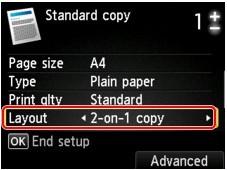
Chcete-li upřesnit orientaci a rozvržení, stiskněte pravé tlačítko Funkce (Function).
Když pro možnost Orientace (Orientation) vyberete hodnotu Na výšku (Portrait) a pro možnost Rozvržení kopírování 2 na 1 (2-on-1 copy layout) hodnotu Zleva doprava (Left to right):
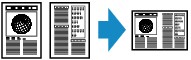
Když pro možnost Orientace (Orientation) vyberete hodnotu Na výšku (Portrait) a pro možnost Rozvržení kopírování 2 na 1 (2-on-1 copy layout) hodnotu Zprava doleva (Right to left):
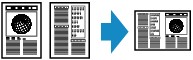
Když pro možnost Orientace (Orientation) vyberete hodnotu Na šířku (Landscp.) a pro možnost Rozvržení kopírování 2 na 1 (2-on-1 copy layout) hodnotu Shora dolů (Top to bottom):
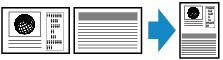
Když pro možnost Orientace (Orientation) vyberete hodnotu Na šířku (Landscp.) a pro možnost Rozvržení kopírování 2 na 1 (2-on-1 copy layout) hodnotu Zdola nahoru (Bottom to top):
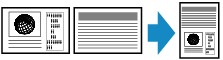
Po výběru rozvržení a stisknutí tlačítka OK můžete vybrat, zda má být použita obrazovka náhledu. Když vyberte možnost ZAP (ON), zobrazí se obrazovka náhledu, na které lze zkontrolovat orientaci.
 Poznámka
PoznámkaPokud se při skenování zobrazí na displeji LCD zpráva Paměť zařízení je plná. Zpracování nemůže pokračovat. (Device memory is full. Cannot continue process.), nastavte kvalitu tisku na Standardní (Standard) a pokuste se spustit kopírování znovu. Pokud se problém nevyřeší, nastavte kvalitu na hodnotu Rychlý (Fast) a zkuste kopírování opakovat.
Tuto funkci kopírování lze použít v kombinaci s funkcí 2stranné kopírování.
Použijete-li tuto funkci kopírování v kombinaci, můžete zkopírovat až 4 stránky originálu na 1 list papíru. V takovém případě budou na každou stranu papíru zkopírovány 2 strany originálu.
Pokud použijete tuto funkci v kombinaci, vyberte na obrazovce s nastavením tisku oboustranné nastavení kopírování pro Obous.sken. v ADF (ADF duplex scan) a 2stran. nast. tisku (2-sidedPrintSetting) a stranu sešití tiskového papíru.
Podrobnosti o funkci oboustranného kopírování:
Před skenováním:
Pokud je aktivní funkce zobrazení náhledu, zařízení před naskenováním originálu spustí předskenování. Po jeho dokončení se na displeji LCD zobrazí níže uvedená obrazovka (obrazovka s náhledem).
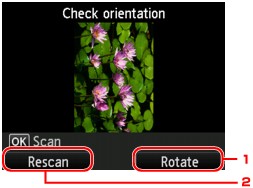
Otočit (Rotate)
Stisknutím pravého tlačítka Funkce (Function) otočte originál o 180 stupňů.
Znovu skenov. (Rescan)
Stisknutím levého tlačítka Funkce (Function) můžete originál znovu naskenovat.
Stisknutím tlačítka OK spusťte skenování.
Po dokončení skenování:
Po naskenování každého listu originálu se na displeji LCD zobrazí obrazovka Umístění dokumentů (deska) (Placing documents (platen)).
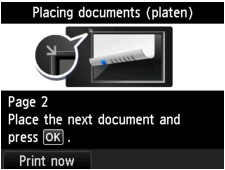
Po dokončení skenování odeberte ze skleněné desky list originálu, vložte na skleněnou desku další list a stiskněte tlačítko OK.
 Poznámka
PoznámkaPokud již dále nepotřebujete skenovat, stiskněte levé tlačítko Funkce (Function). Zařízení začne kopírovat.
Během tisku lze přidat úlohu kopírování.
Začátek stránky |